Dette er den andre delen av CNETs veiledning for å bygge din egen datamaskin. Pass på at du leser del en før du fortsetter.
Nå som du har bestemt deg for å bygge din egen datamaskin, må du ha en grunnleggende forståelse av hva hver komponent gjør. Du trodde ikke at vi bare ville hoppe inn i å bygge den, gjorde du? Dette er komponentene som finnes i dagens stasjonære datamaskiner:
Oppbevaring
Operativsystemet og alle filene dine er lagret på datamaskinens interne lagring. Det finnes to forskjellige typer lagringsalternativer: harddisk eller solid state. Jo billigere alternativet er å gå med en tradisjonell harddisk, da disse stasjonene er tilgjengelige til en lavere pris per gigabyte.

Harddisker inneholder små bevegelige deler som er mer skjøre enn deres solid state-kolleger, og mens de kan bli hatt for betydelig mindre, er det noen ulemper. Datamaskinen slår ikke på så fort som det ville med en solid-state-stasjon, og det vil også oppleve langsommere lese- og skrivehastigheter.
Solid state-stasjoner, derimot, er relativt nye og derfor fortsatt ganske dyre. Disse stasjonene bruker flash-lagring som ikke har noen bevegelige deler, og er mye raskere enn en vanlig harddisk. Et populært alternativ er å bruke begge disse lagringsenhetene: Solid State-stasjonen for operativsystemet, noe som vil resultere i raskere oppstartstider, og den større harddisken for dokumenter, musikk, filmer og så videre.

Når du kjøper en harddisk, kan du ikke gå galt med enheter fra Seagate og Western Digital, mens solid state-stasjoner fra Samsung, Toshiba, OCZ, Kingston, Crucial og Intel, blant annet, skal tjene deg godt.
Kontroller at harddiskhastigheten er minst 7, 200 omdreininger per minutt (RPM), og bruker en Serial ATA (SATA) tilkobling med hastigheter på 6 GB per sekund. Solid state-stasjonen du leter etter, bør være oppført med multi-level celle (MLC) flashminne.
Sentralenhet
Den sentrale behandlingsenheten, mer kjent som CPU, behandler hundre tusen kommandoer hvert minutt, og kan betraktes som hjernen til datamaskinen din. Prosessoren vil være en av de dyreste komponentene i datamaskinen, men det er noen ting du trenger å forstå før du ser etter den raskeste.
To selskaper, AMD og Intel, tilbyr et bredt spekter av dataprosessorer, som begge har sine fordeler og ulemper. Intels chips utfører vanligvis litt bedre enn sammenlignbare AMD-chips, men AMDs chips er tilgjengelig til lavere pris.

Så, hva er den beste prosessoren?
Alt avhenger av hva du leter etter og hvor mye du er villig til å bruke. AMD-sjetonger er ikke dårlige, og er perfekte for å sikre at du ikke går over budsjettet ditt. Hvis penger ikke er et problem, anbefaler jeg en Intel-prosessor.
Men vent, det er mer.
Merken til en prosessor er ikke den eneste som skal undersøkes. Prosessorer er tilgjengelige med en rekke kjerner og er klokket med forskjellige hastigheter. Du kan tro at en raskere klokkehastighet betyr bedre ytelse, men dette er ikke alltid tilfelle.
Mens en quad-core prosessor generelt vil fungere bedre enn en dual-core-modell klokket i samme hastighet, kan en plateaueffekt begynne å forekomme med et høyere antall kjerner. De fleste spill og programmer er ikke designet for å dra nytte av flere kjerner; i de fleste tilfeller er en hexa-core prosessor eller høyere bare overkill.
Ting kan bli mer kompliserte når du ser på daterte modeller, for eksempel kan en gammel quad-core prosessor overgå av en nyere dual-core-modell. Før du blir fanget i hastighet og antall kjerner, har en prosessor et skritt tilbake og et dypt pust.
Når du handler for prosessorer, ser du noe som heter L3-cache; Dette brukes til å lagre data som prosessoren trenger å få tilgang til på et øyeblikk. Jo mer cache en prosessor har, vil bare være til nytte for deg. Nedre ende-CPUer har vanligvis 4MB, mens mid-tier og higher-end modeller har alt fra 6MB til 15MB L3 cache. En prosessor med 6 MB eller 8 MB buffer må være mer enn nok til dagens spill.
For fremtidssikker skrivebordet mitt, går jeg vanligvis på den nyeste CPU-modellen, eller i nærheten av den. Husk at raskere hastigheter og flere kjerner oversetter til mer penger, mer varme og mer strøm. En high-end quad-core prosessor bør være mer enn nok for de nyeste PC-spillene.
hovedkort
Hvis CPU kan betraktes som hjernen til en datamaskin, er hovedkortet hjertet og sjelen. Hver komponent kobles til hovedkortet, som deretter pumper kommandoer til andre deler av systemet.

Når du velger riktig hovedkort, er det visse regler som må følges: sokkelkompatibilitet, størrelse, spor og porter.
Før du kjøper det nye hovedkortet, må du sørge for at den støtter prosessormerken din (AMD eller Intel), og at den også er kompatibel med din spesifikke prosessormodell. Deretter må du sørge for at den passer innvendig i saken din.
Desktop hovedkort kommer i en rekke størrelser, den mest populære er Mini ITX, Micro ATX, ATX og Extended ATX. Hver størrelse har forskjellige funksjoner, for eksempel et større utvidet ATX hovedkort vil ha flere kontakter og porter enn et mindre Mini ITX hovedkort.
Noen av de beste moderkortet merkevarer inkluderer ASUS, MSI, Gigabtye, AsRock, og EVGA.

grafikk
Det nest dyreste elementet på listen vil trolig være grafikkbehandlingsenheten, eller GPU for kort. Skjermkortet glir inn i en av PCI- eller Peripheral Component Interconnect-sporene på datamaskinens hovedkort. Når du kjøper en GPU, er det tre alternativer å velge mellom: NVIDIA, AMD eller integrert.
Både NVIDIA og AMD produserer grafikkort på forbrukernivå, og ligner på Intel versus AMD-prosessorkampen, begge merkene har sine fordeler og ulemper.

Hvis du har en high-end prosessor, er det også en god sjanse at det inkluderer en integrert GPU, som Intel HD Graphics eller AMD Radeon HD. Selv om disse kortene er tilstrekkelige for grunnleggende nettlesing, tekstbehandling og videoavspilling, vil de ikke utføre nesten så vel som et diskret grafikkort.
NVIDIA og AMD er på nivå med hverandre når det gjelder grafikk og kraft. Faktisk, med hvert nytt kort, vil NVIDIA hoppe over AMD, og vice versa. AMD tilbyr også kort med 3 GB RAM, som har en tendens til å fungere bedre når de bruker flere skjermer, og kortene deres er vanligvis litt rimeligere.
GPUer er tilgjengelige med en rekke alternativer, inkludert 1 GB, 2 GB, 3 GB og 6 GB RAM. Som nevnt ovenfor, jo mer RAM som et grafikkort har, betyr ikke nødvendigvis at det vil fungere bedre. RAM er mest nyttig når du bruker flere skjermer, hvis du ikke vil gjøre dette enn du hopper over det 6 GB-kortet og redd deg en god del penger. Kort med 2 GB eller 3 GB RAM skal være nok for high-end gaming.
Det skal også bemerkes at bare fordi du kan bruke en AMD-prosessor, betyr det ikke at du må bruke et AMD-grafikkort. Det eneste kravet er at hovedkortet ditt har riktig kontakt for kortet ditt, trolig PCI Express eller PCI.
Personlig foretrekker jeg et NVIDIA-kort over AMD når det gjelder high-end gaming. NVIDIAs kort inkluderer en teknologi kjent som PhysX, en fysikkmotor som brukes i mange nye spill, som gir en mer dynamisk spillopplevelse.
Noen populære GPU-produsenter inkluderer EVGA, Sapphire, MSI og ASUS.
Tilfeldig tilgangshukommelse
RAM, eller random access minne, blir raskt åpnet av datamaskinen din for å utføre oppgaver mens et bestemt program kjører. RAM-kort plugger direkte inn i minnesporet på hovedkortet og er tilgjengelig i tre forskjellige hastigheter: 1.330MHz, 1.600MHz og 2.400MHz.
Hovedkort har et annet antall minnespor, noen har bare to og andre kan ha opptil seks. Før du kjøper RAM, kontroller du hvor mange spor hovedkortet ditt er utstyrt med og hvilke hastigheter det støtter.

Forskjellen i RAM-hastighet er minimal, spesielt når du går fra 1, 330 MHz til 1, 600 MHz. Du vil se et sted rundt en 4% ytelsesforhøyelse når du oppgraderer fra 1.600MHz til 2.400MHz, men kostnaden er vanligvis ikke verdt den lille økningen.
De fleste av dagens spill kan gå bra på datamaskiner utstyrt med 8 GB RAM. Oppgradering til 12 GB eller 16 GB kan hjelpe fremtidssikret ditt system, men noe høyere er bare overkill. Pass på at RAM-en også er oppført som DDR3, som er den raskeste typen tilgjengelig, med 240-pin er den mest populære.
Det er hundrevis av RAM-produsenter der ute, noen av mine favoritter inkluderer Corsair, Mushkin, Kingston, Crucial og G.Skill.
Strømforsyning
Strømforsyningen forvandler strømmen fra stikkontakten for å gi livet til systemet og alle komponentene inne i det. Bedrifter som tilbyr pre-built datamaskiner liker å spenne på strømforsyningen i et forsøk på å redusere priser og tilby rimeligere enheter, men dette anbefales ikke. En strømforsyning som er underpowered, kan koble systemet ditt og forårsake uopprettelig skade på de dyre komponentene du nettopp har kjøpt.
Strømforsyninger tilbys i modulære og ikke-modulære konfigurasjoner. Modulære modeller inkluderer kabler som er avtakbar, og krever bare de som skal brukes til å være koblet til enheten. En ikke-modulær enhet har alle kablene koblet til strømforsyningen, uansett om de skal brukes eller ikke.

Modulære oppsett pleier å være dyrere, men utbetalingen er mindre rot og bedre luftcirkulasjon i hele saken.
Det neste du må se på er effektivitet. Strømforsyninger er vurdert gjennom et frivillig sertifiseringsprogram kjent som "80 PLUS." Rangeringen er utstedt på en skala av bronse, sølv, gull og den høyeste effektiviteten av platina. Du kan noen ganger se selskapets etikettforsyning med andre karakterer som "85 Plus, " men disse er ikke offisielle standarder. Strømforsyningen på min personlige stasjonære datamaskin har en sølv effektivitet vurdering.
Det siste trinnet er å beregne riktig watt som systemet krever. Ikke nok strøm kan føre til feil og skade på maskinvaren, mens for mye er spild av penger. For å være nøyaktig må du måle hvor mye strøm hver komponent krever, og legge til totalene sammen. En enklere måte å gjøre dette på er å bruke en av de mange elektroniske strømforsyningskalkulatorene (her er to gode fra Newegg og ASUS).
Noen populære strømforsyningsprodukter inkluderer Seasonic, XFX, Antec, OCZ, Corsair og Enermax.
Optiske stasjoner
Med stigningen i skyttjenester og digitale nedlastinger blir optiske stasjoner mindre krav og mer av et luksuriøst element. Du trenger en CD-stasjon for å installere operativsystemet, men annet enn det jeg sjelden bruker min. For den beste opplevelsen, anbefaler jeg en Blu-Ray / DVD / CD-stasjon, som vil gjøre datamaskinen din til et hjemmeunderholdningssystem.
Trådløst kort
For Internett-tilgang må du koble en Ethernet-kabel direkte til datamaskinen, koble til et trådløst kort til hovedkortet, eller bruke en trådløs USB-dongle. Alternativet er opp til deg, en Ethernet-tilkobling er raskere enn trådløs, mens en trådløs tilkobling gir deg mer frihet, det er med mindre modemet ditt er i nærheten.

Sak
Saker kommer i en rekke størrelser og å finne den rette er alltid en vanskelig prosess. Du vil ha et tilfelle som er stort nok til å passe dine komponenter og eventuelle fremtidige oppgraderinger du kan kjøpe, men du vil også ha en som har utmerket luftstrøm og uttrykker din personlighet til det fulle.
En ting du må ta hensyn til er størrelsen på hovedkortet ditt. Din sak må være kompatibel med hovedkortet du bestemmer deg for å kjøpe, enten det er Mini ITX, Micro ATX, ATX eller Extended ATX.
fans
De fleste tilfeller har minst én vifter foran, som følger med, som gjør prosessoren, grafikkortet og strømforsyningen. Du må imidlertid kjøpe noen få andre, for å sikre at systemet ikke blir overopphetet.
Antallet fans som kreves, varierer ut fra størrelsen på saken og komponentene i den, men det er vanligvis en inntaksvifte foran og på siden, og en utstrømningsvifte på baksiden og toppen av saken. Fans er tilgjengelige i en rekke farger og gir deg friheten til å gi et unikt utseende på datamaskinen din.
Når du kjøper fans, må du sørge for å kjøpe riktig størrelse for saken din.
LED lys
Hvilken bedre måte å sette datamaskinen din fra hverandre enn å legge til tilpassede LED-lamper. Dette er bare et kosmetisk trekk og er helt valgfritt, men det er i hvert fall etter min mening en fin måte å vise på ditt harde arbeid og den dedikasjonen du brukte til å bygge din nye datamaskin.
Operativsystem
Alle de skinnende nye delene er ikke gode uten operativsystem. Nesten alle som leser dette, vil velge en form for Windows, selv om et annet (og gratis) alternativ er et av de mange Linux-baserte operativsystemene som Ubuntu. Disse kan være mer komplekse enn Windows, i tillegg til å ha færre kompatible programmer og spill tilgjengelig enn Microsofts operativsystem.

Et annet valg du må gjøre er mellom Windows 7 og Windows 8. Jeg foretrekker utseendet på Windows 7, men det er bare en personlig preferanse. Jeg vil også unngå OEM eller "Builder" versjoner av operativsystemet, da de bare kan installeres på en PC. Pass på at du kjøper 64-bits versjonen og ikke 32-bit, som har begrensninger på RAM.
Hvor kan man kjøpe
En av mine favorittsteder for å handle for datamaskiner er Newegg. Jeg har brukt nettstedet i mange år og har hatt bare hyggelige opplevelser med deres enestående kundeservice. Jeg er også heldig nok til å bo nær et Micro Center, som tilbyr alt du trenger, og mer, for å bygge din egen datamaskin. Andre nettsteder som TigerDirect, og til og med Amazon, har et stort utvalg av deler.
Jeg kan ikke stress nok viktigheten av å lese kundeanmeldelser og gjøre riktig forskning. Å bygge din egen datamaskin og kjøpe de riktige komponentene bør ikke være noe du gjør på et innfall. Før du bruker hundrevis av dine hardt opptjente dollar, sørg for at du vet hva du gjør.
Hvis du har kjøpt alle delene dine og er klar til å sette opp ting, sjekk ut del tre av vår guide for å bygge din egen datamaskin.
Hvis alt dette virker litt over ditt ferdighetsnivå, husk at det ikke er synd å kjøpe en ny datamaskin. Skann våre lister over de beste bærbare og beste skrivebordene du kan kjøpe akkurat nå. Vi vil ikke dømme.


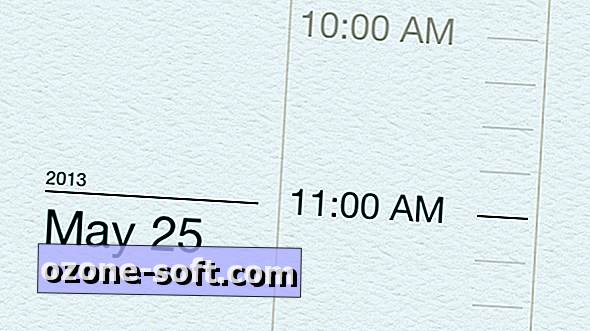










Legg Igjen Din Kommentar